Page 17 of 101
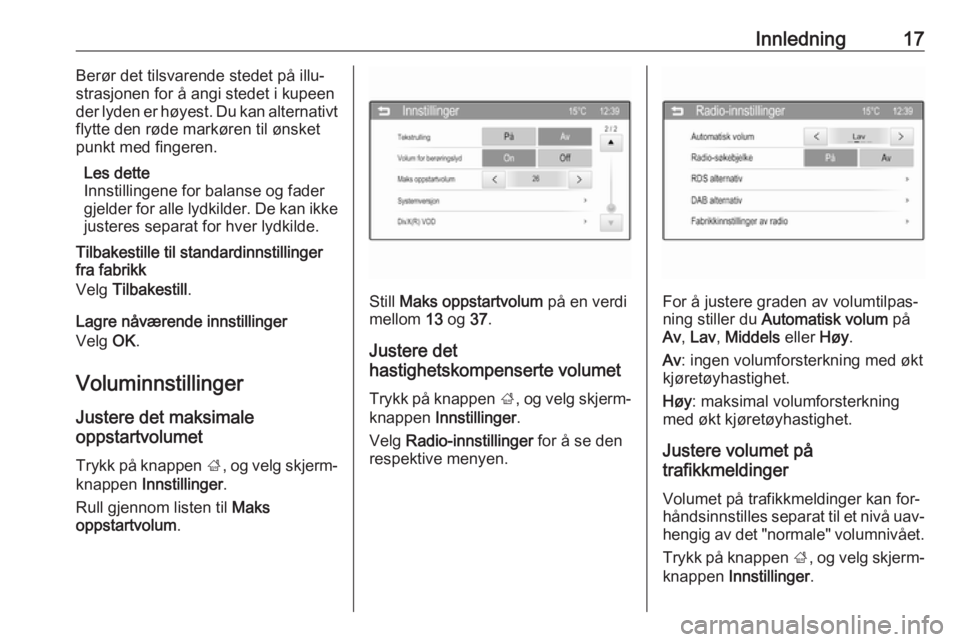
Innledning17Berør det tilsvarende stedet på illu‐
strasjonen for å angi stedet i kupeen der lyden er høyest. Du kan alternativt
flytte den røde markøren til ønsket
punkt med fingeren.
Les dette
Innstillingene for balanse og fader gjelder for alle lydkilder. De kan ikke
justeres separat for hver lydkilde.
Tilbakestille til standardinnstillinger fra fabrikk
Velg Tilbakestill .
Lagre nåværende innstillinger
Velg OK.
Voluminnstillinger
Justere det maksimale
oppstartvolumet
Trykk på knappen ;, og velg skjerm‐
knappen Innstillinger .
Rull gjennom listen til Maks
oppstartvolum .
Still Maks oppstartvolum på en verdi
mellom 13 og 37.
Justere det
hastighetskompenserte volumet
Trykk på knappen ;, og velg skjerm‐
knappen Innstillinger .
Velg Radio-innstillinger for å se den
respektive menyen.For å justere graden av volumtilpas‐
ning stiller du Automatisk volum på
Av , Lav , Middels eller Høy.
Av : ingen volumforsterkning med økt
kjøretøyhastighet.
Høy : maksimal volumforsterkning
med økt kjøretøyhastighet.
Justere volumet på
trafikkmeldinger
Volumet på trafikkmeldinger kan for‐
håndsinnstilles separat til et nivå uav‐
hengig av det "normale" volumnivået.
Trykk på knappen ;, og velg skjerm‐
knappen Innstillinger .
Page 18 of 101
18InnledningVelg Radio-innstillinger og deretter
RDS alternativ for å vise den respek‐
tive menyen.
Still TP volum på en verdi mellom 0
og 63.
Justere ringetonevolumet Trykk på knappen ;, og velg skjerm‐
knappen Innstillinger .
Velg Tilkoblingsinnstillinger for å se
den respektive menyen.
Still Ringetone volum på en verdi mel‐
lom 0 og 63.
Aktivere eller deaktivere
berøringslydfunksjonen
Hvis berøringslydfunksjonen er akti‐
vert, høres en lyd hver gang en
skjermknapp eller et menyelement
berøres.
Trykk på knappen ;, og velg skjerm‐
knappen Innstillinger .
Rull gjennom listen til Volum for
berøringslyd .Still inn funksjonen på På eller Av.
Systeminnstilling Stille inn språk Trykk på knappen ;, og velg skjerm‐
knappen Innstillinger .
Velg Språk (language) for å se den
respektive menyen.
Page 19 of 101
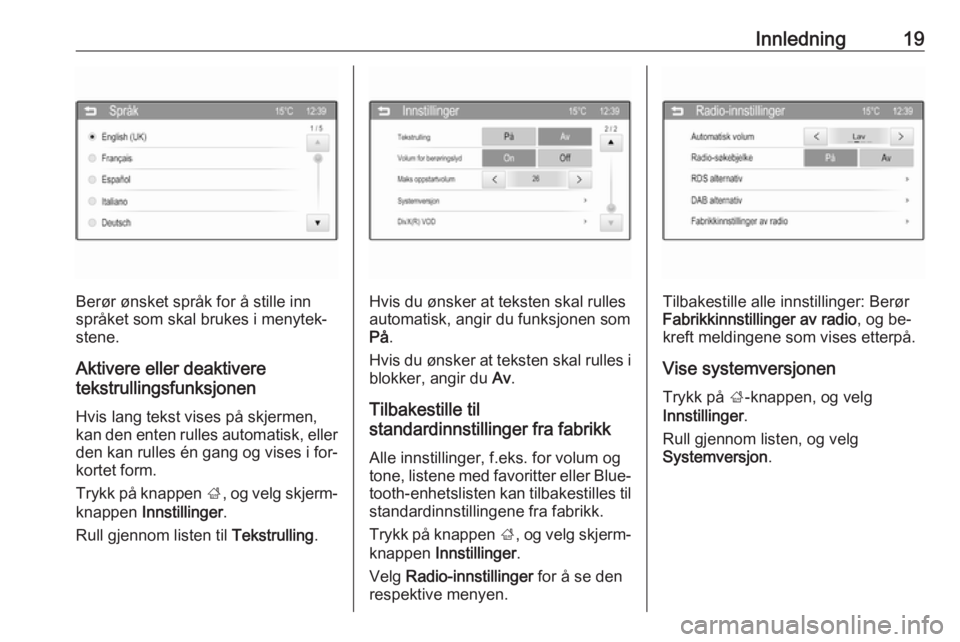
Innledning19
Berør ønsket språk for å stille inn
språket som skal brukes i menytek‐
stene.
Aktivere eller deaktivere
tekstrullingsfunksjonen
Hvis lang tekst vises på skjermen,
kan den enten rulles automatisk, eller
den kan rulles én gang og vises i for‐
kortet form.
Trykk på knappen ;, og velg skjerm‐
knappen Innstillinger .
Rull gjennom listen til Tekstrulling.Hvis du ønsker at teksten skal rulles
automatisk, angir du funksjonen som
På .
Hvis du ønsker at teksten skal rulles i blokker, angir du Av.
Tilbakestille til
standardinnstillinger fra fabrikk
Alle innstillinger, f.eks. for volum og
tone, listene med favoritter eller Blue‐ tooth-enhetslisten kan tilbakestilles til
standardinnstillingene fra fabrikk.
Trykk på knappen ;, og velg skjerm‐
knappen Innstillinger .
Velg Radio-innstillinger for å se den
respektive menyen.Tilbakestille alle innstillinger: Berør
Fabrikkinnstillinger av radio , og be‐
kreft meldingene som vises etterpå.
Vise systemversjonen Trykk på ;-knappen, og velg
Innstillinger .
Rull gjennom listen, og velg
Systemversjon .
Page 20 of 101
20RadioRadioBruk............................................. 20
Stasjonssøk ................................. 20
Autolagringslister .........................21
Favorittlister ................................. 22
Bølgebåndmenyer .......................22
Radiodatasystem (RDS) ..............24
Digital lydkringkasting ..................26Bruk
Aktivere radioen
Trykk på knappen ;, og velg skjerm‐
knappen Audio. Lydhovedmenyen
som sist ble valgt, vises.
Velg Kilde for å åpne en nedtrekksli‐
ste.
Velg en radio-bølgelengde, f.eks.
AM eller FM.
Stasjonen som ble sist spilt i det
valgte bølgebåndet, mottas.
Les dette
Vise informasjon om radiostasjonen
som er aktiv for øyeblikket: Berør
displayet.
Stasjonssøk
Automatisk stasjonssøk
Berør kort t eller v skjermknapper
for å lytte til den forrige eller neste
stasjonen i stasjonsminnet.
Manuelt stasjonssøk Berør og hold t eller v. Slipp når
den ønskede frekvensen nesten er
nådd.
Page 21 of 101
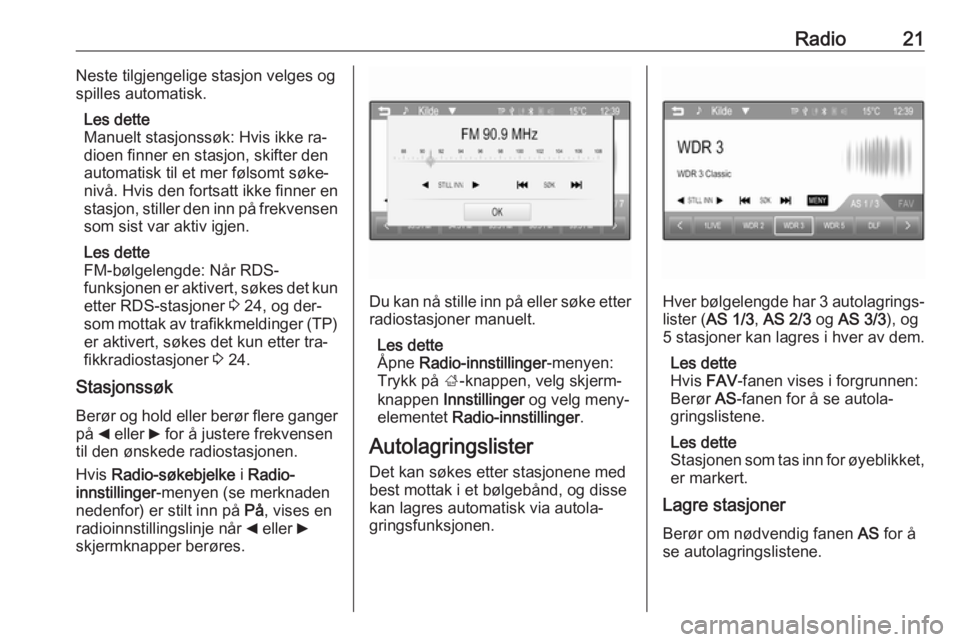
Radio21Neste tilgjengelige stasjon velges og
spilles automatisk.
Les dette
Manuelt stasjonssøk: Hvis ikke ra‐
dioen finner en stasjon, skifter den
automatisk til et mer følsomt søke‐ nivå. Hvis den fortsatt ikke finner en
stasjon, stiller den inn på frekvensen
som sist var aktiv igjen.
Les dette
FM-bølgelengde: Når RDS-
funksjonen er aktivert, søkes det kun
etter RDS-stasjoner 3 24, og der‐
som mottak av trafikkmeldinger (TP) er aktivert, søkes det kun etter tra‐
fikkradiostasjoner 3 24.
Stasjonssøk
Berør og hold eller berør flere gangerpå _ eller 6 for å justere frekvensen
til den ønskede radiostasjonen.
Hvis Radio-søkebjelke i Radio-
innstillinger -menyen (se merknaden
nedenfor) er stilt inn på På, vises en
radioinnstillingslinje når _ eller 6
skjermknapper berøres.
Du kan nå stille inn på eller søke etter radiostasjoner manuelt.
Les dette
Åpne Radio-innstillinger -menyen:
Trykk på ;-knappen, velg skjerm‐
knappen Innstillinger og velg meny‐
elementet Radio-innstillinger .
Autolagringslister
Det kan søkes etter stasjonene med
best mottak i et bølgebånd, og disse
kan lagres automatisk via autola‐
gringsfunksjonen.Hver bølgelengde har 3 autolagrings‐
lister ( AS 1/3 , AS 2/3 og AS 3/3 ), og
5 stasjoner kan lagres i hver av dem.
Les dette
Hvis FAV-fanen vises i forgrunnen:
Berør AS-fanen for å se autola‐
gringslistene.
Les dette
Stasjonen som tas inn for øyeblikket, er markert.
Lagre stasjoner
Berør om nødvendig fanen AS for å
se autolagringslistene.
Page 22 of 101
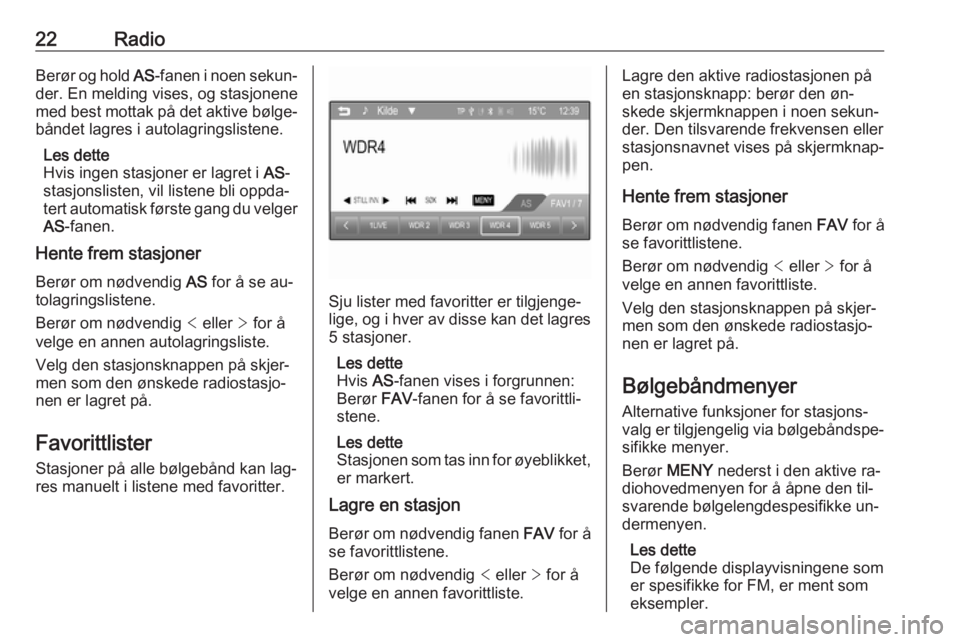
22RadioBerør og hold AS-fanen i noen sekun‐
der. En melding vises, og stasjonene
med best mottak på det aktive bølge‐ båndet lagres i autolagringslistene.
Les dette
Hvis ingen stasjoner er lagret i AS-
stasjonslisten, vil listene bli oppda‐
tert automatisk første gang du velger AS -fanen.
Hente frem stasjoner
Berør om nødvendig AS for å se au‐
tolagringslistene.
Berør om nødvendig < eller > for å
velge en annen autolagringsliste.
Velg den stasjonsknappen på skjer‐
men som den ønskede radiostasjo‐
nen er lagret på.
Favorittlister
Stasjoner på alle bølgebånd kan lag‐
res manuelt i listene med favoritter.
Sju lister med favoritter er tilgjenge‐
lige, og i hver av disse kan det lagres
5 stasjoner.
Les dette
Hvis AS-fanen vises i forgrunnen:
Berør FAV-fanen for å se favorittli‐
stene.
Les dette
Stasjonen som tas inn for øyeblikket, er markert.
Lagre en stasjon
Berør om nødvendig fanen FAV for å
se favorittlistene.
Berør om nødvendig < eller > for å
velge en annen favorittliste.
Lagre den aktive radiostasjonen på en stasjonsknapp: berør den øn‐
skede skjermknappen i noen sekun‐
der. Den tilsvarende frekvensen eller
stasjonsnavnet vises på skjermknap‐
pen.
Hente frem stasjoner
Berør om nødvendig fanen FAV for å
se favorittlistene.
Berør om nødvendig < eller > for å
velge en annen favorittliste.
Velg den stasjonsknappen på skjer‐
men som den ønskede radiostasjo‐
nen er lagret på.
Bølgebåndmenyer
Alternative funksjoner for stasjons‐
valg er tilgjengelig via bølgebåndspe‐ sifikke menyer.
Berør MENY nederst i den aktive ra‐
diohovedmenyen for å åpne den til‐ svarende bølgelengdespesifikke un‐
dermenyen.
Les dette
De følgende displayvisningene som
er spesifikke for FM, er ment som
eksempler.
Page 23 of 101
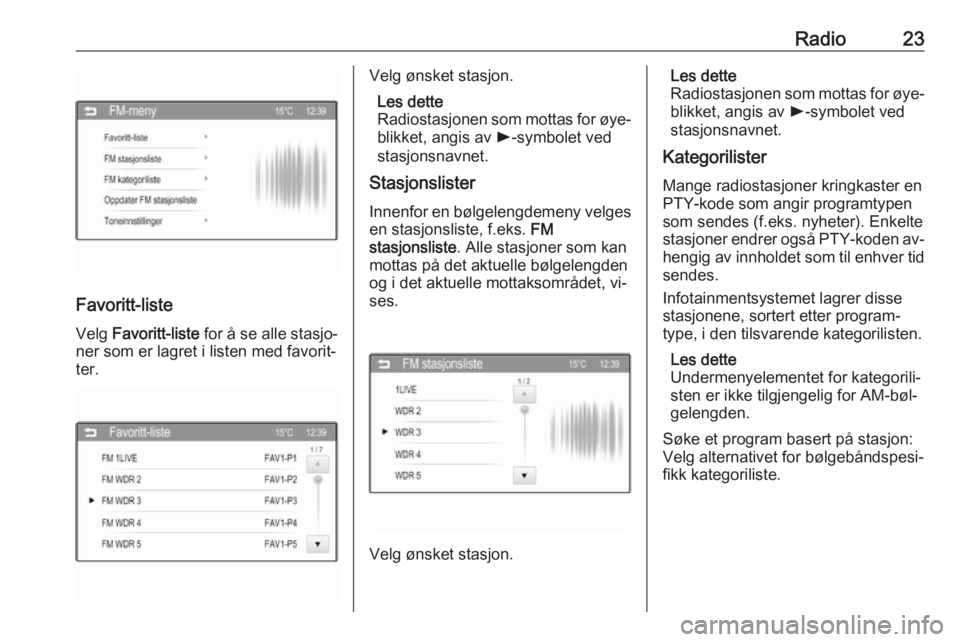
Radio23
Favoritt-liste
Velg Favoritt-liste for å se alle stasjo‐
ner som er lagret i listen med favorit‐
ter.
Velg ønsket stasjon.
Les dette
Radiostasjonen som mottas for øye‐
blikket, angis av l-symbolet ved
stasjonsnavnet.
Stasjonslister
Innenfor en bølgelengdemeny velges en stasjonsliste, f.eks. FM
stasjonsliste . Alle stasjoner som kan
mottas på det aktuelle bølgelengden
og i det aktuelle mottaksområdet, vi‐
ses.
Velg ønsket stasjon.
Les dette
Radiostasjonen som mottas for øye‐
blikket, angis av l-symbolet ved
stasjonsnavnet.
Kategorilister
Mange radiostasjoner kringkaster enPTY-kode som angir programtypen
som sendes (f.eks. nyheter). Enkelte
stasjoner endrer også PTY-koden av‐
hengig av innholdet som til enhver tid sendes.
Infotainmentsystemet lagrer disse
stasjonene, sortert etter program‐
type, i den tilsvarende kategorilisten.
Les dette
Undermenyelementet for kategorili‐ sten er ikke tilgjengelig for AM-bøl‐
gelengden.
Søke et program basert på stasjon:
Velg alternativet for bølgebåndspesi‐
fikk kategoriliste.
Page 24 of 101
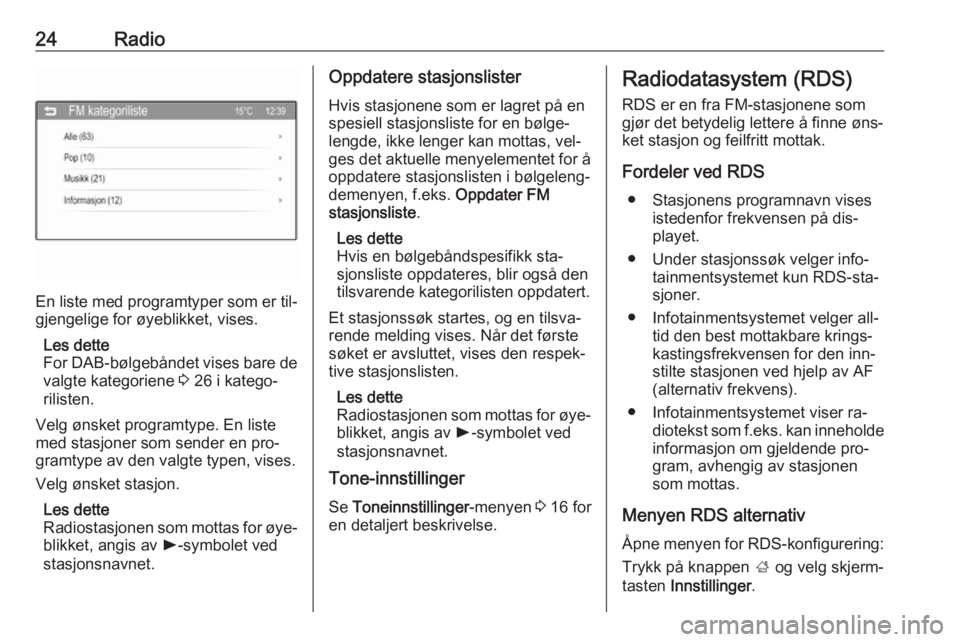
24Radio
En liste med programtyper som er til‐
gjengelige for øyeblikket, vises.
Les dette
For DAB-bølgebåndet vises bare de valgte kategoriene 3 26 i katego‐
rilisten.
Velg ønsket programtype. En liste
med stasjoner som sender en pro‐
gramtype av den valgte typen, vises.
Velg ønsket stasjon.
Les dette
Radiostasjonen som mottas for øye‐
blikket, angis av l-symbolet ved
stasjonsnavnet.
Oppdatere stasjonslister
Hvis stasjonene som er lagret på en
spesiell stasjonsliste for en bølge‐
lengde, ikke lenger kan mottas, vel‐
ges det aktuelle menyelementet for å
oppdatere stasjonslisten i bølgeleng‐
demenyen, f.eks. Oppdater FM
stasjonsliste .
Les dette
Hvis en bølgebåndspesifikk sta‐ sjonsliste oppdateres, blir også den
tilsvarende kategorilisten oppdatert.
Et stasjonssøk startes, og en tilsva‐
rende melding vises. Når det første
søket er avsluttet, vises den respek‐
tive stasjonslisten.
Les dette
Radiostasjonen som mottas for øye‐
blikket, angis av l-symbolet ved
stasjonsnavnet.
Tone-innstillinger
Se Toneinnstillinger -menyen 3 16 for
en detaljert beskrivelse.Radiodatasystem (RDS)
RDS er en fra FM-stasjonene som
gjør det betydelig lettere å finne øns‐
ket stasjon og feilfritt mottak.
Fordeler ved RDS ● Stasjonens programnavn vises istedenfor frekvensen på dis‐
playet.
● Under stasjonssøk velger info‐ tainmentsystemet kun RDS-sta‐
sjoner.
● Infotainmentsystemet velger all‐ tid den best mottakbare krings‐
kastingsfrekvensen for den inn‐
stilte stasjonen ved hjelp av AF
(alternativ frekvens).
● Infotainmentsystemet viser ra‐ diotekst som f.eks. kan inneholde
informasjon om gjeldende pro‐
gram, avhengig av stasjonen
som mottas.
Menyen RDS alternativ
Åpne menyen for RDS-konfigurering:
Trykk på knappen ; og velg skjerm‐
tasten Innstillinger .